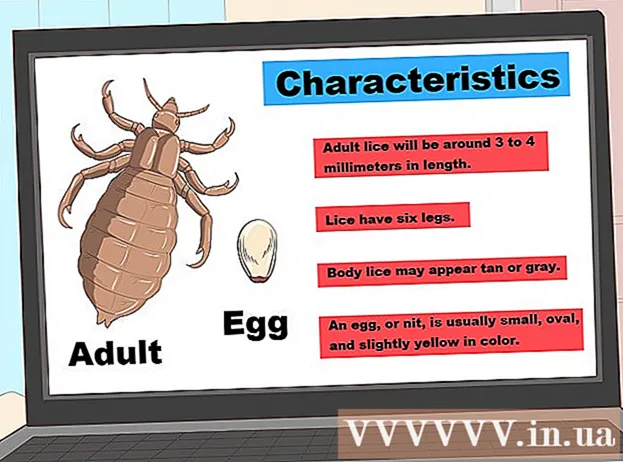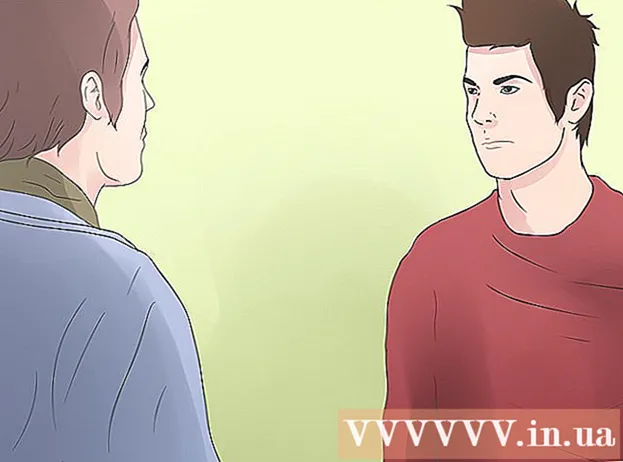ผู้เขียน:
Gregory Harris
วันที่สร้าง:
12 เมษายน 2021
วันที่อัปเดต:
1 กรกฎาคม 2024

เนื้อหา
- ขั้นตอน
- วิธีที่ 1 จาก 3: วิธีล้างดิสก์ของคุณ
- วิธีที่ 2 จาก 3: วิธีลบไฟล์อินเทอร์เน็ตชั่วคราว
- วิธีที่ 3 จาก 3: วิธีลบไฟล์ที่ซ้ำกัน
- เคล็ดลับ
- คำเตือน
เมื่อเวลาผ่านไป ไฟล์ที่ไม่จำเป็นและชั่วคราวและไฟล์ที่ซ้ำกันจะสะสมอยู่ในฮาร์ดไดรฟ์ของคอมพิวเตอร์ของคุณ ไฟล์เหล่านี้ใช้พื้นที่ซึ่งอาจทำให้คอมพิวเตอร์ของคุณช้าลงหรือทำให้ฮาร์ดไดรฟ์ของคุณเต็ม ลบไฟล์เหล่านี้เพื่อปรับปรุงประสิทธิภาพของระบบและล้างพื้นที่ว่างในฮาร์ดดิสก์
ขั้นตอน
วิธีที่ 1 จาก 3: วิธีล้างดิสก์ของคุณ
 1 เปิดหน้าต่างคอมพิวเตอร์ คลิกขวาที่ไดรฟ์ที่คุณต้องการล้างและเลือก Properties จากด้านล่างของเมนู
1 เปิดหน้าต่างคอมพิวเตอร์ คลิกขวาที่ไดรฟ์ที่คุณต้องการล้างและเลือก Properties จากด้านล่างของเมนู  2 คลิกการล้างข้อมูลบนดิสก์ ตัวเลือกนี้อยู่ในหน้าต่างคุณสมบัติของดิสก์ การล้างข้อมูลบนดิสก์เป็นยูทิลิตี้ Windows ในตัวที่คุณสามารถใช้เพื่อลบไฟล์ที่ไม่จำเป็น
2 คลิกการล้างข้อมูลบนดิสก์ ตัวเลือกนี้อยู่ในหน้าต่างคุณสมบัติของดิสก์ การล้างข้อมูลบนดิสก์เป็นยูทิลิตี้ Windows ในตัวที่คุณสามารถใช้เพื่อลบไฟล์ที่ไม่จำเป็น  3 ระบุไฟล์ที่คุณต้องการลบ คุณมักจะต้องการลบไฟล์ชั่วคราว ไฟล์บันทึก ไฟล์ในถังรีไซเคิล และไฟล์ที่ไม่จำเป็นอื่นๆ หากต้องการเลือกไฟล์ ให้เลือกช่องถัดจากไฟล์เหล่านั้น
3 ระบุไฟล์ที่คุณต้องการลบ คุณมักจะต้องการลบไฟล์ชั่วคราว ไฟล์บันทึก ไฟล์ในถังรีไซเคิล และไฟล์ที่ไม่จำเป็นอื่นๆ หากต้องการเลือกไฟล์ ให้เลือกช่องถัดจากไฟล์เหล่านั้น  4 ลบไฟล์ที่ไม่จำเป็น เมื่อคุณเลือกไฟล์ที่ต้องการลบแล้ว ให้คลิกตกลง หน้าต่างจะเปิดขึ้นซึ่งคุณต้องยืนยันการกระทำของคุณ - คลิก "ใช่"
4 ลบไฟล์ที่ไม่จำเป็น เมื่อคุณเลือกไฟล์ที่ต้องการลบแล้ว ให้คลิกตกลง หน้าต่างจะเปิดขึ้นซึ่งคุณต้องยืนยันการกระทำของคุณ - คลิก "ใช่" - คุณอาจต้องการกำจัดไฟล์ระบบที่ไม่จำเป็น แต่ไฟล์เหล่านั้นจะไม่ปรากฏในหน้าต่างการล้างข้อมูลบนดิสก์ ในการดูไฟล์เหล่านี้ ให้คลิก Clean Up System Files ที่ด้านล่างของหน้าต่าง Disk Cleanup
 5 คลิกที่แท็บ "ขั้นสูง" ตอนนี้ภายใต้ System Restore and Shadow Copies ให้คลิก Clean กระบวนการทำความสะอาดจะใช้เวลาสองสามนาที
5 คลิกที่แท็บ "ขั้นสูง" ตอนนี้ภายใต้ System Restore and Shadow Copies ให้คลิก Clean กระบวนการทำความสะอาดจะใช้เวลาสองสามนาที  6 ค้นหาว่าพื้นที่ว่างบนฮาร์ดไดรฟ์ของคุณมีเนื้อที่ว่างเท่าใด ตอนนี้คุณได้ลบไฟล์ที่ไม่จำเป็นหรือไฟล์ชั่วคราวแล้ว คอมพิวเตอร์ของคุณควรทำงานได้เร็วขึ้นและราบรื่นขึ้น หากต้องการทราบพื้นที่ว่างบนฮาร์ดไดรฟ์ของคุณ ให้เปิดหน้าต่างคอมพิวเตอร์และเลือกฮาร์ดไดรฟ์ของคุณ จำนวนพื้นที่ว่างจะแสดงที่ด้านล่างของหน้าต่าง
6 ค้นหาว่าพื้นที่ว่างบนฮาร์ดไดรฟ์ของคุณมีเนื้อที่ว่างเท่าใด ตอนนี้คุณได้ลบไฟล์ที่ไม่จำเป็นหรือไฟล์ชั่วคราวแล้ว คอมพิวเตอร์ของคุณควรทำงานได้เร็วขึ้นและราบรื่นขึ้น หากต้องการทราบพื้นที่ว่างบนฮาร์ดไดรฟ์ของคุณ ให้เปิดหน้าต่างคอมพิวเตอร์และเลือกฮาร์ดไดรฟ์ของคุณ จำนวนพื้นที่ว่างจะแสดงที่ด้านล่างของหน้าต่าง
วิธีที่ 2 จาก 3: วิธีลบไฟล์อินเทอร์เน็ตชั่วคราว
 1 เปิดหน้าต่างตัวเลือกอินเทอร์เน็ต ในการดำเนินการนี้ ให้คลิก เริ่ม > แผงควบคุม > เครือข่ายและอินเทอร์เน็ต > ตัวเลือกอินเทอร์เน็ต อธิบายวิธีการลบไฟล์อินเทอร์เน็ตชั่วคราวที่สะสมเมื่อคุณเยี่ยมชมเว็บไซต์บางแห่ง ไฟล์ดังกล่าวเป็นแคชของเบราว์เซอร์ พวกเขาเก็บเนื้อหาบางอย่าง เช่น วิดีโอและเพลง ที่โหลดได้อย่างรวดเร็วเมื่อคุณเยี่ยมชมไซต์อีกครั้ง
1 เปิดหน้าต่างตัวเลือกอินเทอร์เน็ต ในการดำเนินการนี้ ให้คลิก เริ่ม > แผงควบคุม > เครือข่ายและอินเทอร์เน็ต > ตัวเลือกอินเทอร์เน็ต อธิบายวิธีการลบไฟล์อินเทอร์เน็ตชั่วคราวที่สะสมเมื่อคุณเยี่ยมชมเว็บไซต์บางแห่ง ไฟล์ดังกล่าวเป็นแคชของเบราว์เซอร์ พวกเขาเก็บเนื้อหาบางอย่าง เช่น วิดีโอและเพลง ที่โหลดได้อย่างรวดเร็วเมื่อคุณเยี่ยมชมไซต์อีกครั้ง  2 ไปที่แท็บทั่วไป ในส่วน "ประวัติการเรียกดู" คลิก "ลบ" หน้าต่างจะเปิดขึ้นซึ่งคุณต้องยืนยันว่าต้องการลบไฟล์ คลิกลบทั้งหมด> ใช่
2 ไปที่แท็บทั่วไป ในส่วน "ประวัติการเรียกดู" คลิก "ลบ" หน้าต่างจะเปิดขึ้นซึ่งคุณต้องยืนยันว่าต้องการลบไฟล์ คลิกลบทั้งหมด> ใช่  3 คลิกที่ "ตกลง" ไฟล์อินเทอร์เน็ตชั่วคราวทั้งหมดจะถูกลบออก จึงเป็นการเพิ่มพื้นที่ว่างในฮาร์ดไดรฟ์ของคุณ
3 คลิกที่ "ตกลง" ไฟล์อินเทอร์เน็ตชั่วคราวทั้งหมดจะถูกลบออก จึงเป็นการเพิ่มพื้นที่ว่างในฮาร์ดไดรฟ์ของคุณ  4 ค้นหาว่าพื้นที่ว่างบนฮาร์ดไดรฟ์ของคุณมีเนื้อที่ว่างเท่าใด ปิดหน้าต่างตัวเลือกอินเทอร์เน็ต หากต้องการทราบพื้นที่ว่างบนฮาร์ดไดรฟ์ของคุณ ให้เปิดหน้าต่างคอมพิวเตอร์และเลือกฮาร์ดไดรฟ์ของคุณ จำนวนพื้นที่ว่างจะแสดงที่ด้านล่างของหน้าต่าง
4 ค้นหาว่าพื้นที่ว่างบนฮาร์ดไดรฟ์ของคุณมีเนื้อที่ว่างเท่าใด ปิดหน้าต่างตัวเลือกอินเทอร์เน็ต หากต้องการทราบพื้นที่ว่างบนฮาร์ดไดรฟ์ของคุณ ให้เปิดหน้าต่างคอมพิวเตอร์และเลือกฮาร์ดไดรฟ์ของคุณ จำนวนพื้นที่ว่างจะแสดงที่ด้านล่างของหน้าต่าง
วิธีที่ 3 จาก 3: วิธีลบไฟล์ที่ซ้ำกัน
 1 เลือกโปรแกรมเพื่อค้นหาไฟล์ที่ซ้ำกัน มีโปรแกรมมากมายที่ค้นหาและลบไฟล์ที่ซ้ำกันในฮาร์ดไดรฟ์ของคุณ โปรแกรมยอดนิยม ได้แก่ dupeGuru, VisiPics, Duplicate File Finder และ DupeGuru's Duplicate Cleaner ฟรี
1 เลือกโปรแกรมเพื่อค้นหาไฟล์ที่ซ้ำกัน มีโปรแกรมมากมายที่ค้นหาและลบไฟล์ที่ซ้ำกันในฮาร์ดไดรฟ์ของคุณ โปรแกรมยอดนิยม ได้แก่ dupeGuru, VisiPics, Duplicate File Finder และ DupeGuru's Duplicate Cleaner ฟรี  2 เรียกใช้โปรแกรม ในหน้าต่างที่เปิดขึ้น ให้เลือกไดรฟ์หรือโฟลเดอร์ที่คุณต้องการตรวจสอบ จากนั้นคลิก สแกน ค้นหา หรือปุ่มที่คล้ายกัน
2 เรียกใช้โปรแกรม ในหน้าต่างที่เปิดขึ้น ให้เลือกไดรฟ์หรือโฟลเดอร์ที่คุณต้องการตรวจสอบ จากนั้นคลิก สแกน ค้นหา หรือปุ่มที่คล้ายกัน  3 ลบไฟล์ที่ซ้ำกัน เมื่อโปรแกรมตรวจสอบไดรฟ์ที่ระบุ จะแสดงไฟล์ที่ซ้ำกัน - เลือกไฟล์เหล่านั้นแล้วคลิก "ลบ", "ลบ" หรือปุ่มที่คล้ายกัน
3 ลบไฟล์ที่ซ้ำกัน เมื่อโปรแกรมตรวจสอบไดรฟ์ที่ระบุ จะแสดงไฟล์ที่ซ้ำกัน - เลือกไฟล์เหล่านั้นแล้วคลิก "ลบ", "ลบ" หรือปุ่มที่คล้ายกัน  4 ค้นหาว่าพื้นที่ว่างบนฮาร์ดไดรฟ์ของคุณมีเนื้อที่ว่างเท่าใด ทำเช่นนี้เมื่อคุณได้ตรวจสอบโฟลเดอร์ 2-3 ปิดตัวค้นหาที่ซ้ำกัน หากต้องการทราบพื้นที่ว่างบนฮาร์ดไดรฟ์ของคุณ ให้เปิดหน้าต่างคอมพิวเตอร์และเลือกฮาร์ดไดรฟ์ของคุณ จำนวนพื้นที่ว่างจะแสดงที่ด้านล่างของหน้าต่าง
4 ค้นหาว่าพื้นที่ว่างบนฮาร์ดไดรฟ์ของคุณมีเนื้อที่ว่างเท่าใด ทำเช่นนี้เมื่อคุณได้ตรวจสอบโฟลเดอร์ 2-3 ปิดตัวค้นหาที่ซ้ำกัน หากต้องการทราบพื้นที่ว่างบนฮาร์ดไดรฟ์ของคุณ ให้เปิดหน้าต่างคอมพิวเตอร์และเลือกฮาร์ดไดรฟ์ของคุณ จำนวนพื้นที่ว่างจะแสดงที่ด้านล่างของหน้าต่าง
เคล็ดลับ
- ลบไฟล์ที่ไม่จำเป็นเดือนละครั้งหรือเมื่อประสิทธิภาพของคอมพิวเตอร์ของคุณลดลง
- มีโปรแกรมมากมายบนอินเทอร์เน็ตที่คุณสามารถลบไฟล์ที่ไม่จำเป็นได้ (ตัวอย่างเช่น คุณสามารถค้นหาโปรแกรมดังกล่าวได้บนเว็บไซต์ www.tucows.com)
- คุณยังสามารถดาวน์โหลดโปรแกรมที่จะแสดงว่าไฟล์หรือโปรแกรมใดที่ใช้เนื้อที่ว่างบนฮาร์ดดิสก์เป็นจำนวนมาก
คำเตือน
- ระวังอย่าลบไฟล์ที่คุณต้องการหรือเอกสารของคุณ สิ่งนี้จะไม่เกิดขึ้นหากคุณอ่านคำแนะนำบนหน้าจออย่างระมัดระวัง แต่ยังตรวจสอบเนื้อหาของถังขยะก่อนที่จะล้างข้อมูล